
สารบัญ:
- ขั้นตอนที่ 1: วัสดุที่จำเป็น
- ขั้นตอนที่ 2: ติดตั้ง Raspbian Buster Lite
- ขั้นตอนที่ 3: เชื่อมต่อ Raspberry Pi กับ Wifi-Headless
- ขั้นตอนที่ 4: เชื่อมต่อกับ Raspberry Pi โดยใช้ SSH
- ขั้นตอนที่ 5: ติดตั้ง Git ใน Raspberry Pi
- ขั้นตอนที่ 6: ติดตั้ง Dependencies และเรียกใช้ Hacking Tool Framework
- ขั้นตอนที่ 7: ซ่อนอุปกรณ์แฮ็ค
- ขั้นตอนที่ 8: เครื่องมือที่ติดตั้ง
- ผู้เขียน John Day [email protected].
- Public 2024-01-30 13:04.
- แก้ไขล่าสุด 2025-01-23 15:12.


Raspberry Pi Zero Hidden Hacking Device เป็นอุปกรณ์แฮ็กแบบพกพาที่สามารถใช้สำหรับการทดสอบในที่สาธารณะ ซึ่งคุณไม่สามารถนำแล็ปท็อปออกมาได้ เนื่องจากคนรอบข้างคุณอาจสงสัยว่าคุณกำลังทำอะไรแปลกๆ คุณสามารถเชื่อมต่อกับอุปกรณ์นี้ด้วย โทรศัพท์และซ่อนไว้ในกระเป๋าเสื้อของคุณ สิ่งนี้จะช่วยให้คุณทำการทดสอบต่อไปได้ทุกที่
ขั้นตอนที่ 1: วัสดุที่จำเป็น




1. Raspberry Pi Zero W
2.พาวเวอร์แบงค์
3.สายไมโคร USB
4.ภาชนะขนาดเล็ก
ขั้นตอนที่ 2: ติดตั้ง Raspbian Buster Lite
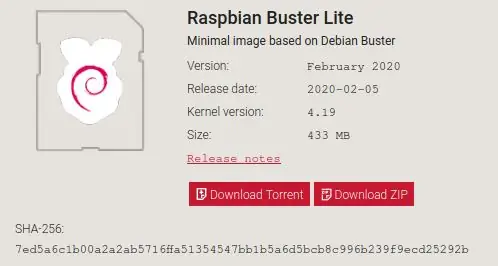
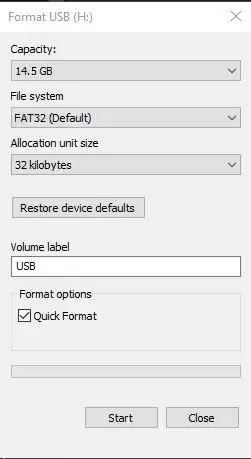
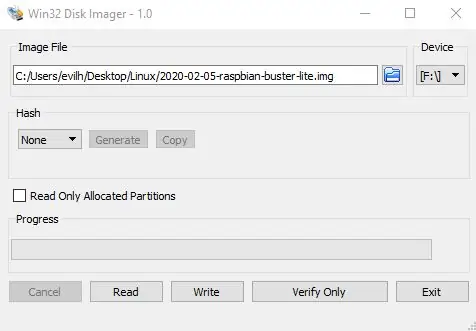
1. ดาวน์โหลด Raspbian Buster Lite จากลิงค์ที่ให้มา-
www.raspberrypi.org/downloads/raspbian/
2.ฟอร์แมตการ์ด SD
3. เขียนภาพ Raspbian ลงใน SD-Card
ขั้นตอนที่ 3: เชื่อมต่อ Raspberry Pi กับ Wifi-Headless
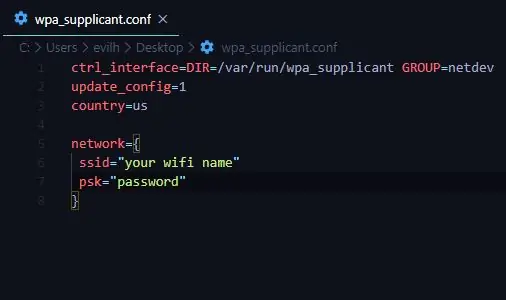

1.ดาวน์โหลดไฟล์ปรับแต่งจากลิงค์ด้านล่าง
ลิงค์-https://github.com/Cyrixninja/Raspberry-pi-Headless
2. แก้ไขโดยใช้ notepad++ หรือ vscode และเพิ่มรหัสผ่าน wifi และชื่อของคุณ
3.เปิด raspberry pi โดยใช้สาย Micro-USB
4. Raspberry pi จะเชื่อมต่อกับ wifi
ขั้นตอนที่ 4: เชื่อมต่อกับ Raspberry Pi โดยใช้ SSH
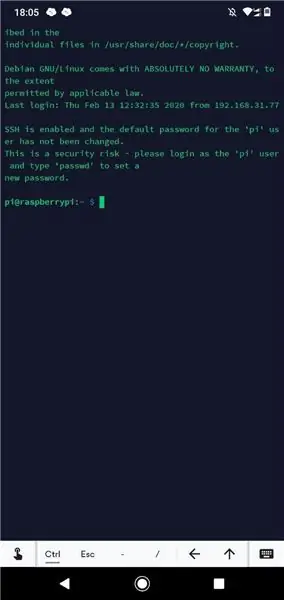
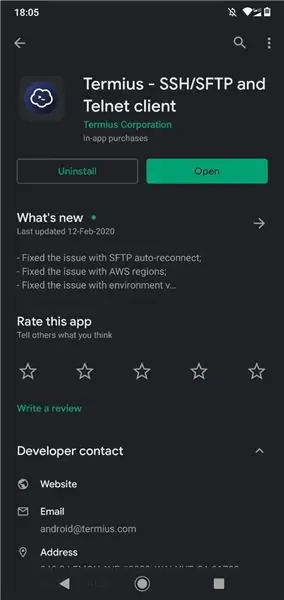
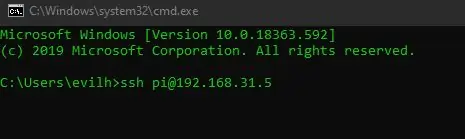
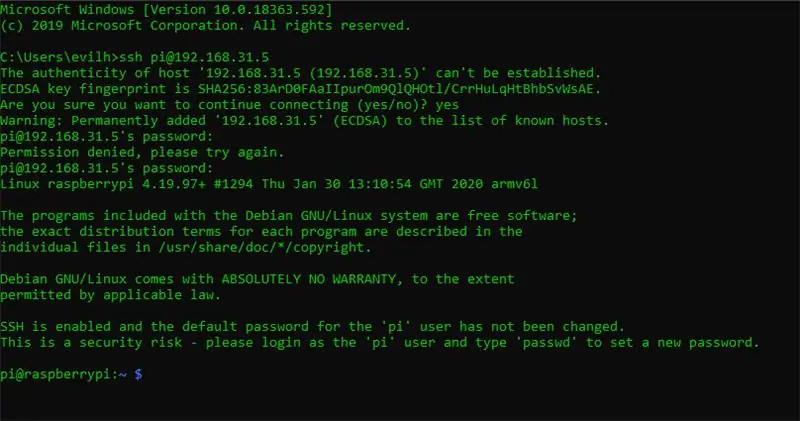
บน windows-open cmd และพิมพ์ ssh pi@your_pi_ip_address
บน Android ดาวน์โหลด SSH Client และเชื่อมต่อกับ raspberry pi
ขั้นตอนที่ 5: ติดตั้ง Git ใน Raspberry Pi
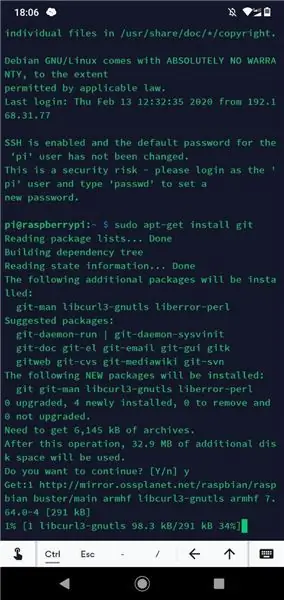
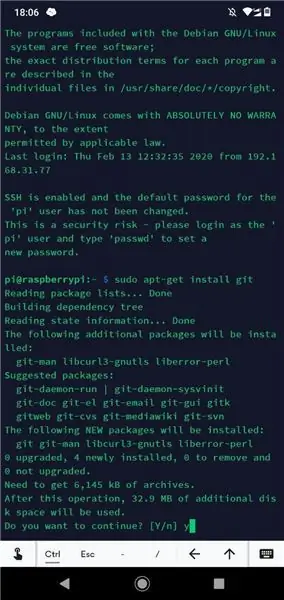
1.ในการติดตั้ง git type-sudo apt-get install git
ขั้นตอนที่ 6: ติดตั้ง Dependencies และเรียกใช้ Hacking Tool Framework
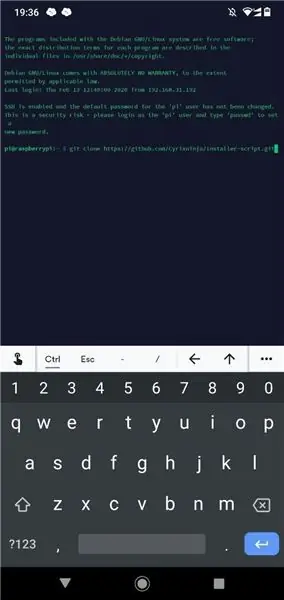
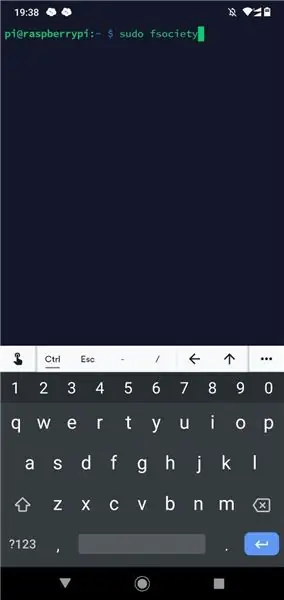
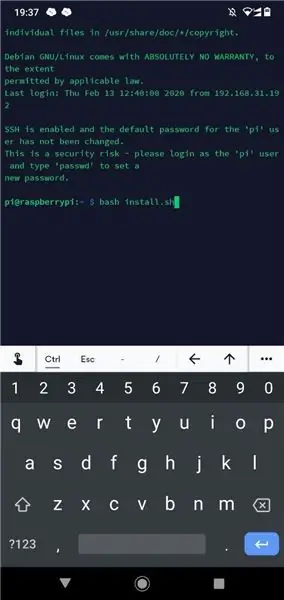
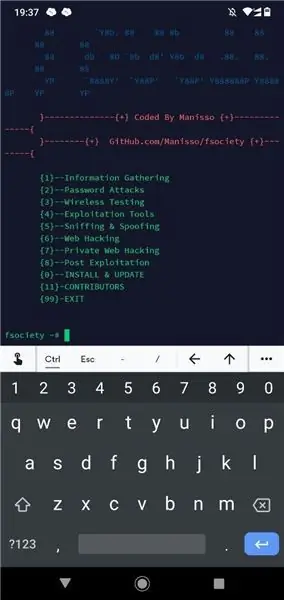
ดาวน์โหลดสคริปต์การติดตั้ง- git clone
ในการติดตั้งประเภทการพึ่งพา - bash install.sh
ในการรันเฟรมเวิร์กการแฮ็ก type-sudo fsociety
ขั้นตอนที่ 7: ซ่อนอุปกรณ์แฮ็ค



1.ตัดรูเล็ก ๆ ในภาชนะเพื่อให้เราสามารถเสียบสาย Micro-USB ผ่านได้
2.ใส่พายราสเบอร์รี่ลงไป
3.ปิดภาชนะ
ขั้นตอนที่ 8: เครื่องมือที่ติดตั้ง
1. Nmap
2. SQLmap
3.นิกโต้
4. Aircrack-ng
สำหรับการติดตั้งเครื่องมือเพิ่มเติม ให้ไปที่ -https://github.com/rajkumardusad/Tool-X
แนะนำ:
จอแสดงผลเกม LED ทำจากไม้ที่ขับเคลื่อนโดย Raspberry Pi Zero: 11 ขั้นตอน (พร้อมรูปภาพ)

จอแสดงผล LED สำหรับเล่นเกมแบบไม้ที่ขับเคลื่อนโดย Raspberry Pi Zero: โปรเจ็กต์นี้ใช้จอแสดงผล LED แบบ WS2812 ขนาด 20x10 พิกเซลที่มีขนาด 78x35 ซม. ซึ่งสามารถติดตั้งได้ง่ายในห้องนั่งเล่นเพื่อเล่นเกมย้อนยุค เมทริกซ์เวอร์ชันแรกนี้สร้างขึ้นในปี 2016 และสร้างขึ้นใหม่โดยคนอื่นๆ อีกหลายคน ประสบการณ์นี้
ตัวนับสมาชิก YouTube โดยใช้ E-Paper Display และ Raspberry Pi Zero W: 5 ขั้นตอน (พร้อมรูปภาพ)

ตัวนับสมาชิก YouTube โดยใช้ E-Paper Display และ Raspberry Pi Zero W: ในคำแนะนำนี้ ฉันจะแสดงวิธีสร้าง Youtube Subscriber Counter ของคุณเองโดยใช้จอแสดงผล e-paper และ Raspberry Pi Zero W เพื่อสอบถาม YouTube API และอัปเดตการแสดงผล การแสดงกระดาษอิเล็กทรอนิกส์เหมาะอย่างยิ่งสำหรับโครงการประเภทนี้เนื่องจากมี
การถ่ายภาพดาราศาสตร์ด้วย Raspberry Pi Zero.: 11 ขั้นตอน (พร้อมรูปภาพ)

การถ่ายภาพดาราศาสตร์ด้วย Raspberry Pi Zero: ฉันเคยทำโปรเจ็กต์กล้องที่ใช้ Raspberry Pi อีกสองโครงการมาก่อน [1] [2] นี่เป็นแนวคิดเกี่ยวกับกล้องตัวที่ 3 ของฉัน เป็นโปรเจ็กต์ Raspberry Pi Zero โครงการแรกของฉัน นี่เป็นครั้งแรกที่ฉันไปถ่ายภาพ Astro! กระตุ้นด้วย 'Supermoon' ล่าสุด ฉันอยากได้น้องชายของฉัน'
DIY Raspberry Pi Zero เกมคอนโซลมือถือ: 6 ขั้นตอน (พร้อมรูปภาพ)

DIY Raspberry Pi Zero Handheld Game Console: ในโปรเจ็กต์นี้ ฉันจะแสดงให้คุณเห็นว่าฉันใช้ Raspberry Pi Zero, แบตเตอรี่ NiMH, วงจรป้องกันการคายประจุเกินแบบโฮมเมด, จอ LCD มองหลังและเครื่องขยายเสียงเพื่อสร้างคอนโซลเกมมือถือที่สามารถเล่นได้ เกมย้อนยุค มาเริ่มกันเลย
Waveshare Game-HAT MOD Raspberry PI Zero/Zero W [EN/ES]: 4 ขั้นตอน
![Waveshare Game-HAT MOD Raspberry PI Zero/Zero W [EN/ES]: 4 ขั้นตอน Waveshare Game-HAT MOD Raspberry PI Zero/Zero W [EN/ES]: 4 ขั้นตอน](https://i.howwhatproduce.com/images/009/image-26576-j.webp)
Waveshare Game-HAT MOD Raspberry PI Zero/Zero W [EN/ES]: ENGLISH/ INGLÉS: ดังที่คุณทราบ การประกอบ Waveshare Game-HAT นั้นค่อนข้างง่าย หากเป็นหนึ่งในรุ่นที่เข้ากันได้กับการออกแบบอย่างสมบูรณ์ มันคือ Raspberry Pi 2/3 / 3A + / 3B / 3B + / โดยส่วนตัวแล้วฉันชอบที่คอนโซลเกมสามารถ h
